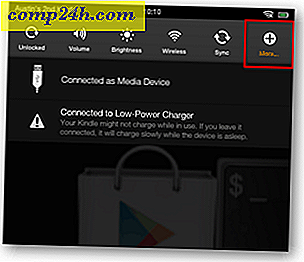Ny! Excel 2013 lar deg se regneark side om side i separat Windows
 Hvis du har vurdert en oppgradering til Office 2013 fra Office 2007 eller Office 2010, er det en funksjon som er absolutt verdt: Excel 2013 viser nå flere åpne regneark i eget vindu som lar deg vise dem side om side, snap dem til hver side av skjermen osv. Du vil tro at muligheten til å sammenligne arbeidsbøker ved siden av siden ville ha gjort det til en av de åtte store utgivelsene de siste 28 årene. Men det faktum at vi måtte skrive en veiledning om hvordan du ser Excel 2010-regneark side om side for sammenligning, viser at funksjonaliteten ikke var akkurat intuitiv.
Hvis du har vurdert en oppgradering til Office 2013 fra Office 2007 eller Office 2010, er det en funksjon som er absolutt verdt: Excel 2013 viser nå flere åpne regneark i eget vindu som lar deg vise dem side om side, snap dem til hver side av skjermen osv. Du vil tro at muligheten til å sammenligne arbeidsbøker ved siden av siden ville ha gjort det til en av de åtte store utgivelsene de siste 28 årene. Men det faktum at vi måtte skrive en veiledning om hvordan du ser Excel 2010-regneark side om side for sammenligning, viser at funksjonaliteten ikke var akkurat intuitiv.
Heldigvis, med Excel 2013, er det ikke nødvendig å oppstyrke seg i View-båndet. Bare åpne to Excel regneark og klikk dem til hver side av skjermen. Lett!


Visningsbåndet er fortsatt tilgjengelig, som det er alternativet Se side ved side . For å bruke den, åpne to regneark, og klikk deretter Vis -> Vis side ved side .

Som standard vil dette ordne vinduene dine horisontalt.

Du vil kanskje kaste sammen båndet ( CTRL + F1 ) for å få litt mer visningsplass.

For å ordne vinduene annerledes, klikk på Ordne alt .

Dette vil gi deg noen forskjellige alternativer: Flislagt, Horisontal, Vertikal og Cascade.

Mens du er her, kan du også prøve synkron rulling . Dette synkroniserer Windows-rullefeltet, slik at du kan bla dem begge samtidig. Du må ha Vis side ved side aktivert for at dette skal fungere.

Konklusjon
Ok, gitt, denne funksjonen er ikke akkurat banebrytende. Men hvis du visste hvor mange ganger noen på kontoret min har spurt "Hvordan ser du på to Excel-regneark samtidig?" Så vil du sette pris på denne subtile, men likevel nødvendige endringen, like mye som jeg gjør.